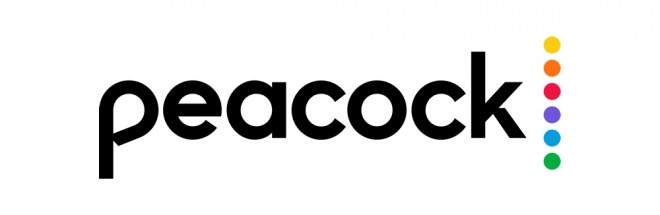iPhone ve iPad’de ebeveyn denetimlerini kullanma [Nasıl Yapılır?] – BB
Inhaltsverzeichnis
Çocuklar için akıllı cihazların faydası kadar kontrol altında tutulmazlarsa zararları da oluyor. Peki siz çocuğunuzun iPhone veya iPad’inde ebeveyn denetimlerini kullanmayı biliyor musunuz?
Bu sorunun cevabını direkt olarak Apple veriyor. Teknoloji devi, Ekran Süresi’ndeki İçerik ve Gizlilik Sınırlamaları’nı kullanarak çocuğunuzun aygıtındaki belirli uygulama ve özellikleri engelleyebilir veya sınırlayabilirsiniz diyor. Aileler ayrıca sunulan altyapı sayesinde iPhone, iPad veya iPod touch‘lardaki uygunsuz içerik, satın alma işlemleri, indirmeler ve gizlilik ayarlarını da sınırlayabiliyor. Peki bunlar nasıl yapılıyor? İşte Apple’ın bu konuda hazırladığı adım adım dijital dünyadaki çocuk güvenliğini garanti altına alma yolları:
İçerik ve Gizlilik Sınırlamaları’nı ayarlama
• Ayarlar’a gidip Ekran Süresi’ne dokunun.
• Sürdür’e dokunun, ardından “Bu Benim [Aygıtım]” veya “Bu Çocuğumun [Aygıtı]” seçeneklerinden birini belirleyin.
• Ebeveyn veya vasi konumundaysanız ve ailenin bir başka üyesinin ayarlarınızı değiştirmesini engellemek istiyorsanız Ekran Süresi Parolasını Kullan’a dokunarak bir parola oluşturun. Ardından parolayı yeniden girerek onaylayın.
• Ekran Süresi’ni çocuğunuzun aygıtında ayarlıyorsanız Ebeveyn Parolası bölümüne gelene kadar istemleri izleyin ve bir parola girin. Parolayı yeniden girerek onaylayın.
• İçerik ve Gizlilik Sınırlamaları’na dokunun. İstenirse parolanızı girin, ardından İçerik ve Gizlilik’i açın.
Aygıtınızın kilidini açmak için kullandığınız paroladan farklı bir parola seçtiğinizden emin olun. Çocuğunuzun aygıtında parolayı değiştirmek veya kapatmak için Ayarlar > Ekran Süresi > [çocuğunuzun adı] öğesine dokunun. Ardından Ekran Süresi Parolasını Değiştir veya Ekran Süresi Parolasını Kapat’a dokunun ve Face ID, Touch ID ya da aygıt parolanız ile değişikliği doğrulayın.
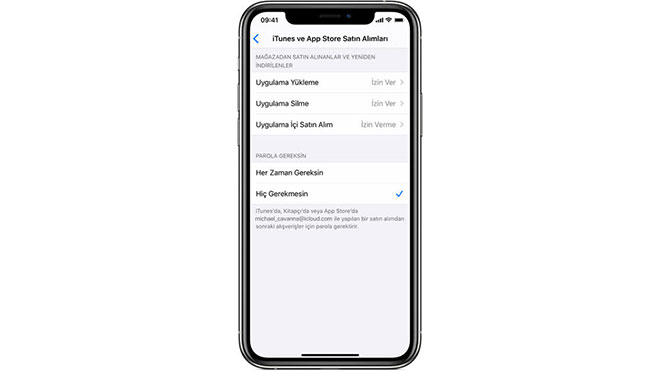
iTunes ve App Store’dan satın alma işlemlerini engelleme
Çocuğunuzun uygulama yüklemesini veya silmesini, uygulama içi satın alma işlemleri gerçekleştirmesini ve daha fazlasını da engelleyebilirsiniz. iTunes ve App Store’dan satın alma ve indirme işlemlerini engellemek için:
• Ayarlar’a gidip Ekran Süresi’ne dokunun.
• İçerik ve Gizlilik Sınırlamaları’na dokunun. İstenirse parolanızı girin.
• iTunes ve App Store Satın Alımları’na dokunun.
• Bir ayar seçip İzin Verme olarak ayarlayın.
Ayrıca, iTunes ve App Store veya Book Store’dan yapılacak ek satın alma işlemlerinde kullanılan parola ayarlarınızı değiştirebilirsiniz. 1-3 arasındaki adımları uygulayın, ardından Her Zaman Gereksin veya Hiç Gerekmesin’i seçin.
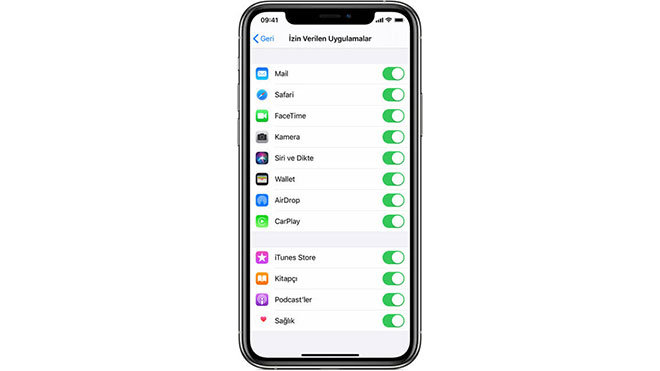
Yerleşik uygulama ve özelliklere izin verme
Yerleşik uygulama ve özelliklerin kullanımını sınırlayabilirsiniz. Kapattığınız uygulama veya özellikler silinmez, yalnızca geçici olarak Ana ekranınızdan kaldırılır. Örneğin, Mail uygulamasını kapatırsanız bu uygulama tekrar açılana dek Ana ekranınızda gösterilmez.
İzin Verilen Uygulamalar’ı değiştirmek için:
• Ayarlar > Ekran Süresi’ne gidin.
• İçerik ve Gizlilik Sınırlamaları’na dokunun.
• Ekran Süresi parolanızı girin.
• İzin Verilen Uygulamalar’a dokunun.
• İzin vermek istediğiniz uygulamaları seçin.
Uygunsuz içerikleri ve içerik derecelendirmelerini engelleme
Uygunsuz içerikli müziklerin çalınmasını ve belirli derecelendirmelere sahip filmlerin veya TV şovlarının oynatılmasını da engelleyebilirsiniz. Uygulamaların da içerik sınırlamalarıyla ayarlanabilecek derecelendirmeleri vardır.
Uygunsuz içerikleri ve içerik derecelendirmelerini sınırlamak için:
• Ayarlar’a gidip Ekran Süresi’ne dokunun.
• İçerik ve Gizlilik Sınırlamaları’na, ardından İçerik Sınırlama’ya dokunun.
• İzin Verilen Mağaza İçeriği’nin altında her bir özellik veya ayar için istediğiniz seçeneği belirleyin.
Sınırlayabileceğiniz içerik türleri şunlardır:
• Derecelendirme: Belirli bir ülke veya bölgeye yönelik uygun içerik derecelendirmelerini otomatik olarak uygulamak için derecelendirmeler bölümünde söz konusu ülke ya da bölgeyi seçin
• Müzik, Podcast, News: Uygunsuz içerikli müzik, video klip, podcast ve haberlerin çalınmasını veya oynatılmasını engelleyin
• Müzik Profili ve Gönderi: Dinlediklerinizin arkadaşlarınızla paylaşılmasını ve arkadaşlarınızın dinlediklerinin görünmesini engelleyin
• Filmler: Belirli derecelendirmelere sahip filmleri engelleyin
• TV şovları: Belirli derecelendirmelere sahip TV şovlarını engelleyin
• Kitaplar: Belirli derecelendirmelere sahip içerikleri engelleyin
• Uygulamalar: Belirli derecelendirmelere sahip uygulamaları engelleyin
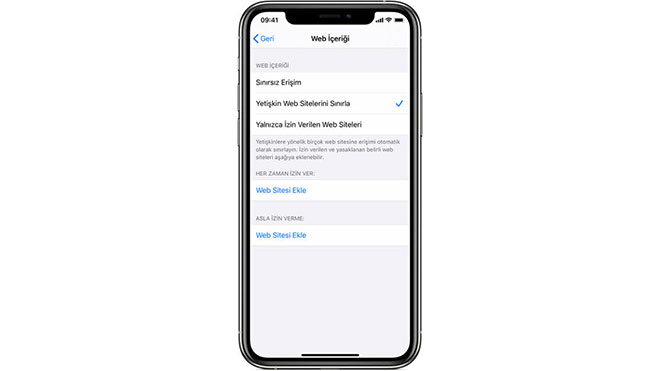
İLGİNİZİ ÇEKEBİLİR
Game Center’ı sınırlama
Game Center özelliklerini sınırlamak için:
• Ayarlar’a gidip Ekran Süresi’ne dokunun.
• İçerik ve Gizlilik Sınırlamaları’na, ardından İçerik Sınırlama’ya dokunun.
• Aşağı kaydırıp Game Center’a gidin, ardından ayarlarınızı seçin.
Aşağıdaki Game Center özelliklerini sınırlayabilirsiniz:
• Çok Oyunculu Oyunlar: Çok oyunculu oyun oynama özelliğini engelleyin
• Arkadaş Ekleme: Game Center’da arkadaş ekleme özelliğini engelleyin
• Ekran Kaydı: Ekranın resmini çekme ve ses yakalama özelliğini engelleyin
Gizlilik ayarlarında değişiklik yapılmasına izin verme
Aygıtınızdaki gizlilik ayarları, aygıtınızda saklanan bilgilere veya aygıtın donanım özelliklerine hangi uygulamaların erişebileceğini denetleyebilmenizi sağlar. Örneğin, fotoğraf çekip yükleyebilmek için bir sosyal ağ uygulamasının kamerayı kullanma isteğine izin verebilirsiniz.
Gizlilik ayarlarında değişiklik yapılmasına izin vermek için:
• Ayarlar’a gidip Ekran Süresi’ne dokunun.
• İçerik ve Gizlilik Sınırlamaları’na dokunun. İstenirse parolanızı girin.
• Gizlilik’e dokunun, ardından sınırlamak istediğiniz ayarları seçin.
Aşağıdakileri sınırlayabilirsiniz:
• Konum Servisleri: Uygulamalar ve web sitelerinin konumu kullanmasına izin veren ayarları kilitleyin
• Kişiler: Uygulamaların Kişilerinize erişmesini engelleyin
• Takvim: Uygulamaların Takviminize erişmesini engelleyin
• Anımsatıcılar: Uygulamaların Anımsatıcılarınıza erişmesini engelleyin
• Fotoğraflar: Uygulamaların fotoğraflarınıza erişim istemesini engelleyin
• Konumu Paylaş: Mesajlar ve Arkadaşlarımı Bul uygulamalarındaki konum paylaşma ayarlarını kilitleyin
• Bluetooth paylaşma: Aygıtların ve uygulamaların Bluetooth aracılığıyla veri paylaşmasını engelleyin
• Mikrofon: Uygulamaların mikrofonunuza erişim istemesini engelleyin
• Konuşma Tanıma: Uygulamaların Konuşma Tanıma’ya veya Dikte’ye erişmesini engelleyin
• Reklam: Reklam ayarlarında değişiklik yapılmasını engelleyin
• Ortamlar ve Apple Music: Uygulamaların fotoğraflarınıza, videolarınıza veya müzik arşivinize erişmesini engelleyin
Diğer ayarlarda ve özelliklerde değişiklik yapılmasına izin verme
Gizlilik ayarlarında değişiklik yapılmasına izin verdiğiniz şekilde diğer ayarlarda ve özelliklerde de değişiklik yapılmasına izin verebilirsiniz.
• Ayarlar’a gidip Ekran Süresi’ne dokunun.
• İçerik ve Gizlilik Sınırlamaları’na dokunun. İstenirse parolanızı girin.
• Değişikliğe İzin Ver’in altında değişiklik yapılmasına izin vermek istediğiniz özellik veya ayarları seçip İzin Ver veya İzin Verme’yi seçin.
Değişiklik yapılmasına izin verebileceğiniz bazı özellik ve ayarlar şunlardır:
• Parola Değişiklikleri: Parolanızda değişiklik yapılmasını engelleyin
• Hesap Değişiklikleri: Hesaplar ve Parolalar ayarlarında değişiklik yapılmasını engelleyin
• Hücresel Veri Değişiklikleri: Hücresel veri ayarlarında değişiklik yapılmasını engelleyin
• Ses Sınırı: Güvenli bir dinleme deneyimi için ses yüksekliği ayarlarında değişiklik yapılmasını engelleyin
• Araba Kullanırken Rahatsız Etme: Araba Kullanırken Rahatsız Etme ayarlarında değişiklik yapılmasını engelleyin
• TV Sağlayıcı: TV sağlayıcı ayarlarında değişiklik yapılmasını engelleyin
• Arka Plan Uygulama Etkinlikleri: Arka planda uygulama çalıştırılıp çalıştırılmayacağını belirleyen ayarlarda değişiklik yapılmasını engelleyin.
İLGİNİZİ ÇEKEBİLİR
iPhone ve iPad üstünde bu kontrol çok önemli
Bunlara ailelerin mutlaka dikkat etmesi ve çocukları dijital dünyada daha iyi korumak adına ciddi şekilde dikkatli olması gerekiyor.
İlginizi Çekebilir
İlginç elektrikli bisiklet
Daha çok teknoloji makalesi okumak isterseniz teknoloji kategorimizi ziyaret edebilirsiniz.
Film izlemeyi seviyorsanız Film.BuradaBiliyorum.Com sitemizi, Dizi izlemeyi seviyorsanız Dizi.BuradaBiliyorum.Com sitemizi forumlarla ilgileniyorsanız Forum.BuradaBiliyorum.Com adresini ziyaret edebilirsiniz .